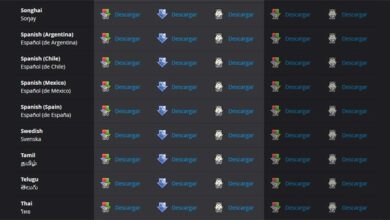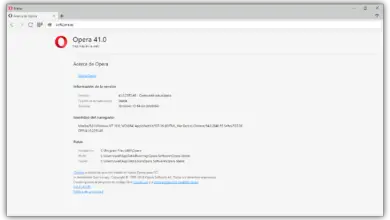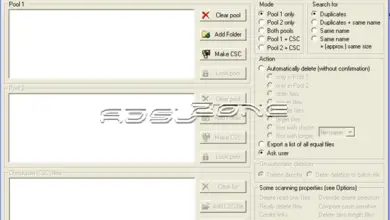Que faire lorsque les téléchargements depuis le Microsoft Store sont bloqués
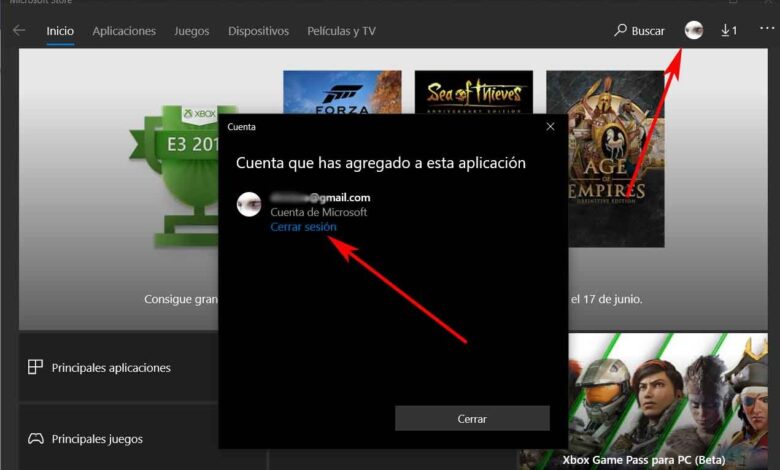
L’un des éléments qui jouent un rôle très important dans le succès et la croissance de la plupart des systèmes d’exploitation est le magasin d’applications qu’ils implémentent, qu’il s’agisse de systèmes de bureau ou d’appareils mobiles , comme c’est également le cas avec Windows 10 de Microsoft .
Comme beaucoup d’entre vous le savent déjà, la proposition de Redmond se développe lentement et gagne en utilisateurs, bien qu’à un rythme beaucoup plus lent que ce que Microsoft lui-même souhaiterait. Quelque chose de très similaire se passe avec sa boutique officielle, car alors que la société souhaitait initialement que la plupart des développeurs lancent des versions UWP spéciales de leurs projets pour le Microsoft Store , la croissance de la boutique est également plus lente que prévu.
Cependant, peu importe qui il peut être, le Windows 10 Store est là et il est très important pour l’avenir du système lui-même, son bon fonctionnement doit donc être le plus optimisé possible. Cependant, malgré son bon fonctionnement en termes généraux, comment pourrait-il en être autrement, nous pouvons parfois trouver des erreurs dans le Microsoft Store, bien que l’un des plus courants se concentre sur les téléchargements ou les mises à jour d’ applications UWP bloqués sans raison apparente.
C’est précisément pour tout cela que nous allons vous donner ci-dessous quelques solutions possibles au cas où vous rencontriez le cas où, lorsque vous essayez de télécharger ou de mettre à jour une application à partir du Microsoft Store , le processus en tant que tel est bloqué avant de se terminer.
Correction du crash de l’application Microsoft Store
Évidemment, si nécessaire, la première chose à vérifier est que notre connexion Internet fonctionne comme elle le devrait, par exemple en accédant à n’importe quel site Web à partir de notre navigateur, ou en ouvrant tout autre outil nécessitant cette connexion , pour s’en assurer.
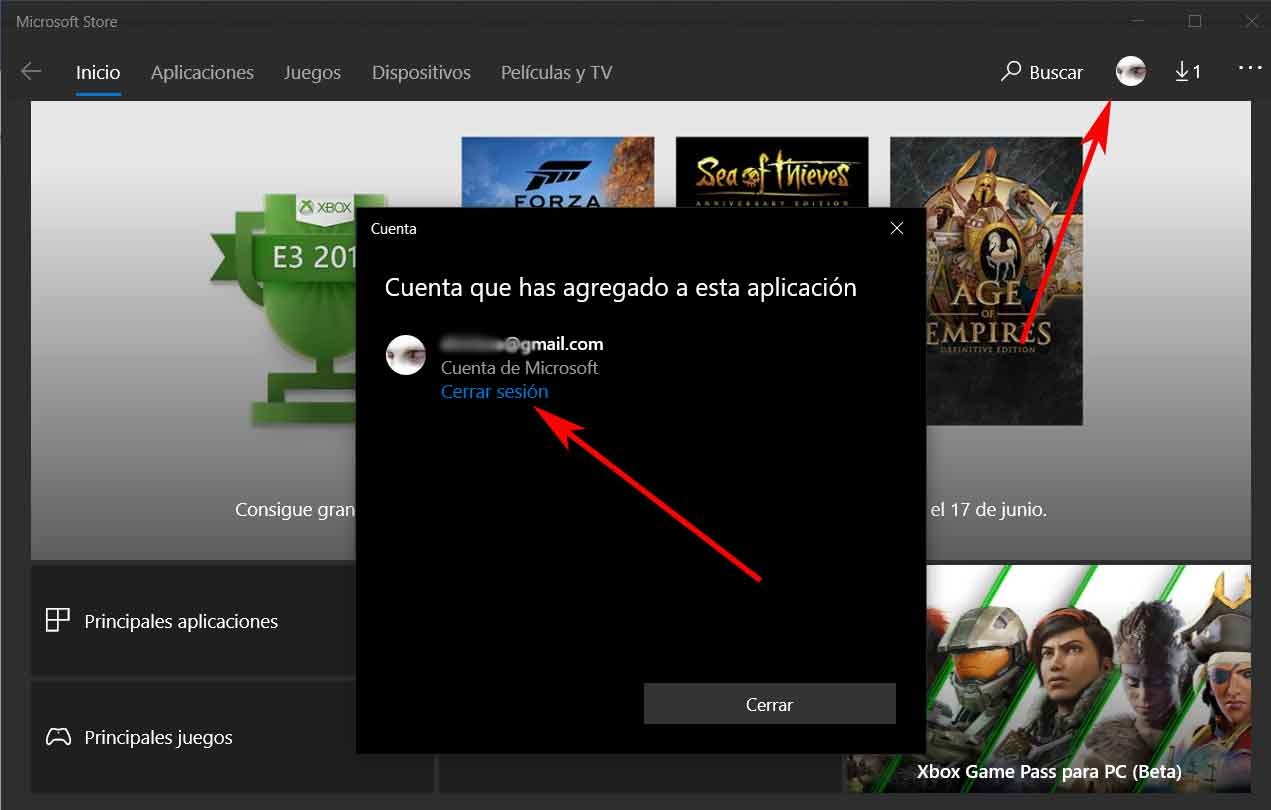
D’autre part, une autre des étapes possibles que nous pouvons prendre est de redémarrer notre session dans le magasin officiel Windows 10 lui – même , pour lequel la première chose que nous ferons est d’y accéder, par exemple à partir du menu Démarrer du système. Une fois ici, nous cliquons sur l’icône correspondant à notre compte et cliquons sur fermer la session pour la redémarrer plus tard. Dans le cas où cela ne fonctionne pas non plus, nous pouvons également restaurer l’application de magasin, ce que nous effectuons à partir de la configuration de Windows 10, une fonction à laquelle nous accédons avec la combinaison de touches «Win + I».
Une fois ici, cliquez sur «Applications / Applications et fonctionnalités», où nous localisons le Microsoft Store dans la liste qui s’affiche à l’écran. En cliquant sur son icône, dans «Options avancées» nous trouverons un contrôle qui nous permettra de restaurer cet élément spécifique.
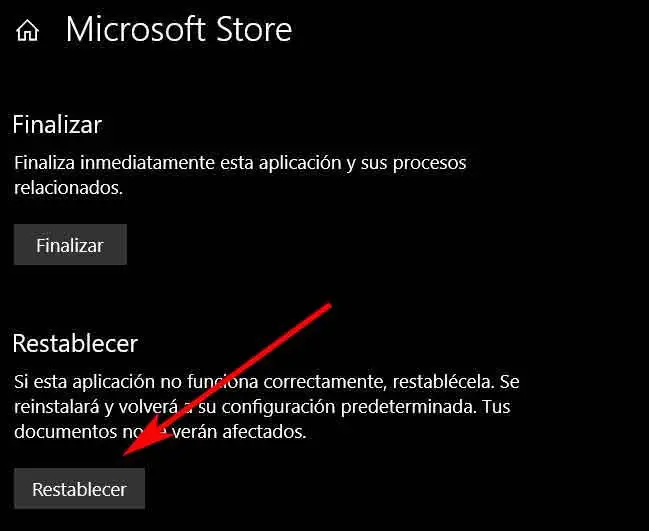
Enfin, une autre des possibilités que nous pouvons utiliser face à cet inconvénient est de restaurer le magasin susmentionné via une commande que nous entrons dans la boîte de dialogue qui apparaît en appuyant sur la combinaison de touches «Win + R». Ainsi, dans cela, nous écrirons «wsreset.exe», après quoi nous devrons attendre que le Microsoft Store apparaisse à nouveau à l’ écran pour voir si le processus de téléchargement ou de mise à jour est enfin déverrouillé .